Экраны приветствия внедрения Surface Hub 2S
Экраны приветствия внедрения Surface Hub предназначены для быстрого начала работы пользователей Surface Hub с вызовами для повседневных задач и QR-кодом для быстрого доступа к ресурсам внедрения. На этой странице представлены доступные для скачивания экраны приветствия, оптимизированные для устройств Surface Hub 2S 50" или Surface Hub 2S 85".
- Скачайте соответствующий файл из следующих разделов и передайте экран приветствия на Surface Hub.
- Или настройте собственный экран приветствия с помощью выбранного фона.
Экран приветствия Surface Hub 2S 50"
Снимок экрана: скачивание оптимизированного файла экрана приветствия для Surface Hub 2S 50".
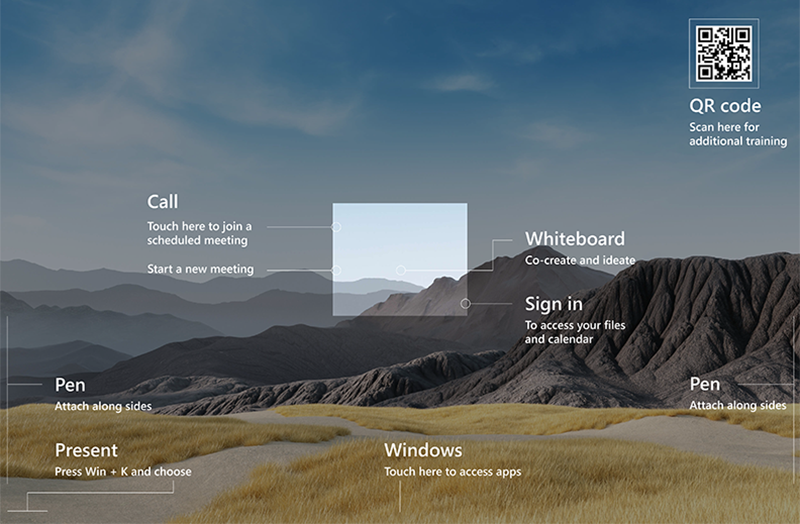
Экран приветствия Surface Hub 2S 85"
Снимок экрана: скачивание оптимизированного файла экрана приветствия для Surface Hub 2S 85".
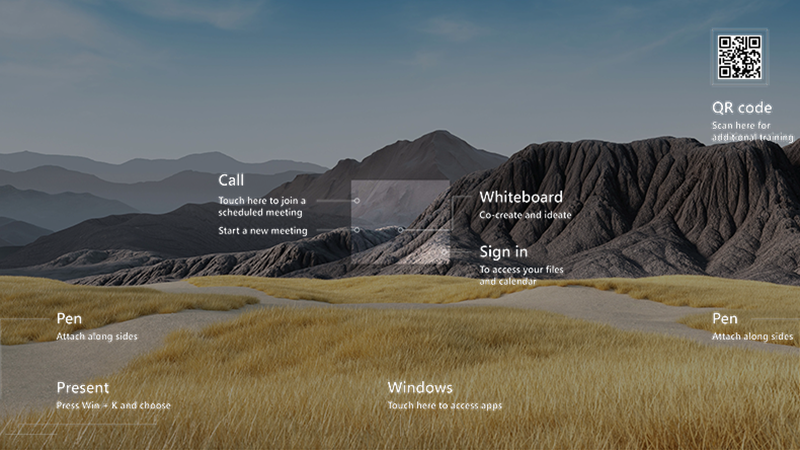
Настройка экрана приветствия
Чтобы настроить собственный экран приветствия внедрения, выполните приведенные ниже действия.
- Найдите фон Surface Hub по своему выбору. Скачайте нужный фон и сохраните его на локальном компьютере.
- Скачайте соответствующий файл наложения:
- Откройте фоновое изображение с помощью Adobe Photoshop или свободного приложения, например редактора изображений , включенного в Microsoft PowerToys, который можно скачать из Microsoft Store.
- Откройте изображение наложения. Выберите и скопируйте изображение наложения и вставьте его в фоновое изображение. Выберите Сохранить.
- Измените размер изображения в соответствии с рекомендуемыми разрешениями для Surface Hub (3840 x 2560 для 50 дюймов или 3840 x 2160 для 85").
- Экспортируйте изображение в виде файла .PNG и сохраните его на USB-устройстве флэш-памяти. (Или сохраните его в облачную службу, доступ к ней можно получить с помощью Surface Hub.
Экран приветствия отправки
- Если используется USB-устройство флэш-памяти, подключите его к доступному порту на Surface Hub.
- Войдите в Surface Hub 2S с помощью учетной записи Администратор.
- Откройтеэкран приветствияпараметров>.
- В разделе Фон экрана приветствия выберите Фото 2 и Обзор , чтобы найти изображение экрана приветствия с USB-устройства флэш-памяти или облачной службы.
- Новый экран приветствия появится в разделе Предварительная версия.